在日常办公和学习中,Excel表格承载着我们大量的重要数据和工作成果。然而,误删Excel文件的情况时有发生,一旦发生这种情况,很多人会感到手足无措。本文将详细介绍5种实用的Excel文件恢复方法,帮助您在不同情况下找回误删的Excel文件,避免数据丢失带来的困扰。

图片来源于网络,如有侵权请告知
方法1、立即使用撤销功能恢复Excel文件如果是刚刚在电脑上删除了Excel文件,怎样恢复已删除Excel文件?如果删除后立即意识到错误,可以尝试使用撤销功能。
步骤1:在删除文件所在的位置。
步骤2:直接按下键盘快捷键“Ctrl+Z”。
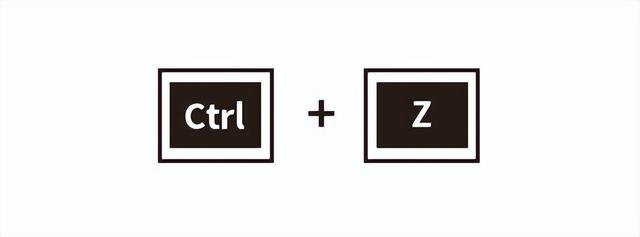
步骤3:或者右键点击空白处,选择“撤销删除”。

步骤4:观察文件是否重新出现在原位置。
方法2、通过回收站恢复Excel文件如果撤销功能无效,怎样恢复删除的excel文件?一般电脑上删除的文件,通常会先进入回收站。恢复方法很简单:
步骤1:打开回收站(桌面或资源管理器左侧导航栏)。
步骤2:找到被删除的Excel文件,右键选择“还原”,文件就会回到原来的位置。
 方法3、使用“文件历史记录”功能恢复Excel文件
方法3、使用“文件历史记录”功能恢复Excel文件如果回收站也找不到,怎样恢复删除的Excel文件?这时,我们可以尝试使用Windows文件历史记录(适用于Win10/Win11)功能找回:
步骤1:在Windows搜索栏输入“控制面板”并打开。
步骤2:进入“系统和安全”→“文件历史记录”。
步骤3:点击“还原个人文件”。
步骤4:浏览历史版本,找到需要恢复的Excel文件。
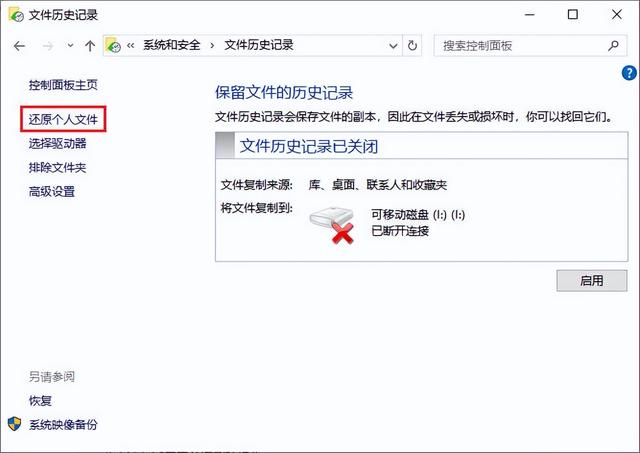 方法4、利用Excel的自动恢复功能恢复Excel文件
方法4、利用Excel的自动恢复功能恢复Excel文件Excel软件本身具备自动保存和恢复功能,当误删除excel文件时,可以尝试利用此功能恢复。
步骤1:重新打开Excel软件。
步骤2:点击左上角的“文件”菜单。
步骤3:选择“最近使用”选项,查看是否有自动保存的版本。
步骤4:或者在“信息”中选择“管理工作簿”,查看“恢复未保存的工作簿”。
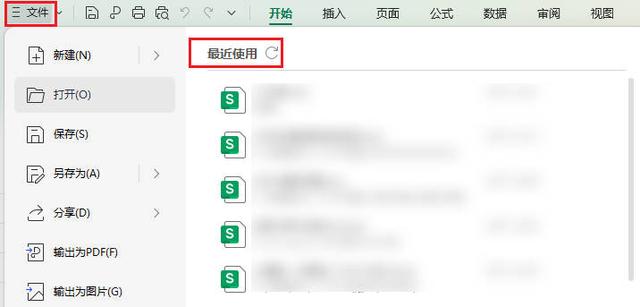 方法5、使用专业数据恢复软件恢复Excel文件
方法5、使用专业数据恢复软件恢复Excel文件如果上述方法都行不通,怎么恢复已删除的Excel文件?这时,我们可以尝试使用专业的云骑士数据恢复软件,选择理由如下:
适配于Windows XP/Win7/Win8/Win10/Win11系统。支持恢复电脑硬盘、U盘、内存卡、相机等各类存储设备。可恢复文档/照片/视频/音频/压缩包等常见文件类型。全中文界面设计简洁,操作流程向导化,新手友好。免费提供扫描预览功能,确认文件可恢复后再付费。简单几步即可恢复Excel文件:
步骤1:选择恢复模式
启动界面简洁的云骑士数据恢复软件,根据提示选择合适的恢复模式,如场景模式中的“误删除文件”。
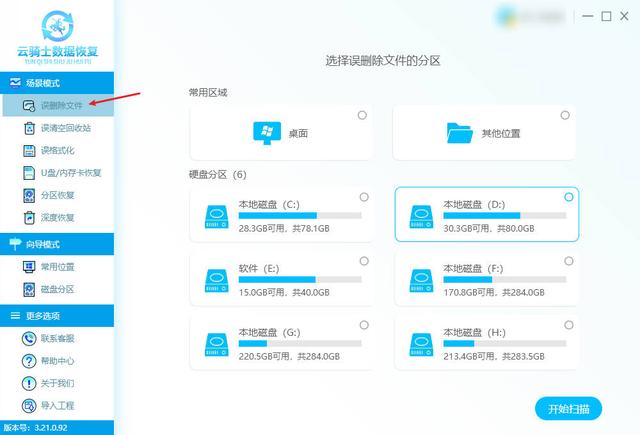
步骤2:指定扫描位置
接着在界面右侧选择Excel文件原本所在的存储位置(如桌面、D盘等),点击“开始扫描”按钮。
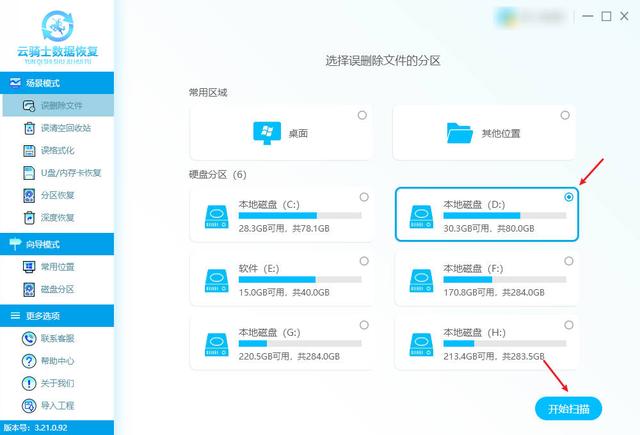
步骤3:筛选预览文件
扫描完成后,可通过列表模式查找Excel文件:
在搜索框输入文件名或扩展名(如.xlsx);
按文件类型筛选,选择“文档文件”→“xlsx、xls”;
按文件修改时间排序查找,点击大小可排序。
双击文件或点击预览模式可预览内容,预判文件可恢复性。

步骤4:立即恢复文件
勾选需要恢复的Excel文件,点击“立即恢复”,选择保存位置(建议与原位置不同),等待恢复完成,检查文件完整性。
 常见问答:
常见问答:1、怎么恢复受损的Excel文件?
使用Excel自带的“打开并修复”功能是简单的恢复方法:在Excel中选择文件→打开→浏览,找到受损文件后点击“打开”旁的下拉箭头选择“打开并修复”即可尝试修复。
2、硬盘坏了Excel文件能恢复吗?
硬盘损坏后Excel文件能否恢复取决于损坏类型:逻辑损坏(如误删、格式化)可尝试通过数据恢复软件找回,物理损坏(如磁头故障)则需专业机构在无尘环境下处理,建议立即停止使用硬盘防止数据覆盖。
结语:误删Excel文件虽然令人焦虑,但通过以上5种方法,相信大多数情况下都能成功恢复重要数据。建议日常工作中养成良好的文件备份习惯,同时,了解这些恢复方法可以在意外发生时从容应对,较大限度地减少数据丢失带来的损失。记住,遇到文件误删时请立即停止对相关磁盘的写入操作,避免覆盖原始数据,然后越早采取恢复措施。
往期推荐: